上一篇
实用技巧丨玩转TFTP服务器 电脑网络配置全流程解读 热点专栏
- 云服务器供应
- 2025-08-10 01:44:12
- 4
🔧💻【实用技巧丨玩转TFTP服务器 —— 电脑网络配置全流程解读】💻🔧
🌐 场景引入:老张的“救命”时刻
“小王!快救急!机房里20台交换机要同时升级固件,U盘挨个插得插到猴年马月啊?”
老张的吼声从走廊传来,手里攥着U盘急得直跺脚,这时,你微微一笑,掏出手机打开TFTP服务器管理界面——没错,今天就带你解锁这个能批量管理网络设备的“隐藏技能”!
📚 TFTP服务器是什么?为啥网络工程师都爱它?
TFTP(Trivial File Transfer Protocol)堪称“极简版文件传输神器”,和常见的FTP/HTTP不同,它专为以下场景而生:
1️⃣ 轻量级传输:无账号密码、无复杂交互,适合传输配置文件、固件包等小文件(最大支持32MB);
2️⃣ 网络设备救星:路由器/交换机升级、无盘工作站启动、IoT设备初始化全靠它;
3️⃣ 速度为王:基于UDP协议,比TCP快1/3,但稳定性稍差(需搭配VPN使用更安全)。
⚠️ 注意:TFTP像把没有密码的快递柜,重要文件务必加密传输!
🛠️ 手把手教你搭建TFTP服务器(Windows/Linux双平台)
🖥️ Windows篇:用Tftpd32秒建服务
1️⃣ 下载工具:
- 官网搜「Tftpd32」下载绿色版(2025最新版已兼容Win11);
- 💡 提示:选带DHCP功能的版本,可一键分配IP地址。
2️⃣ 基础配置:
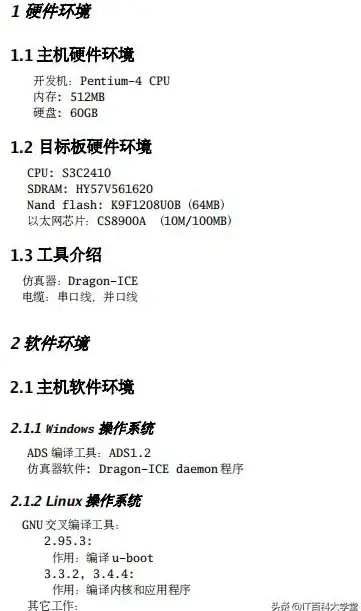
- 打开软件 → 设置「Current Directory」为共享文件夹(如
D:\TFTP_Root); - 勾选「TFTP Server」→ 端口保持69(UDP协议)。
3️⃣ 进阶设置:
- 点击「Settings」→ 勾选「Show Progress Bar」实时看进度;
- 安全设置:在「Security」标签页限制客户端IP范围。
🐧 Linux篇:用tftpd-hpa玩转命令行
1️⃣ 安装服务:
sudo apt update && sudo apt install tftpd-hpa
2️⃣ 配置文件:
- 编辑
/etc/default/tftpd-hpa,修改以下参数:TFTP_DIRECTORY="/var/lib/tftpboot" # 共享目录 TFTP_OPTIONS="-l -c -s" # 开启上传功能
3️⃣ 启动服务:
sudo systemctl restart tftpd-hpa sudo ufw allow 69/udp # 开放防火墙
🚨 排雷指南:TFTP常见问题解决方案
❌ 问题1:客户端连接被拒绝
- 🔍 检查项:
- 防火墙是否放行UDP 69端口?
- 服务是否启动?
systemctl status tftpd-hpa(Linux)或查看Tftpd32界面状态; - 共享目录权限是否为777?
chmod 777 /var/lib/tftpboot(Linux)。
❌ 问题2:文件传输卡在50%
- 🔧 解决方案:
- 检查网络丢包率:
ping -t 服务器IP; - 改用ASCII模式传文本文件:
tftp -m ascii 服务器IP。
- 检查网络丢包率:
❌ 问题3:安全警告弹窗
- 🔒 紧急处理:
- 临时方案:关闭杀毒软件/防火墙(仅测试用);
- 长期方案:用SSH隧道封装TFTP:
ssh -L 6969:localhost:69 user@服务器IP # 本地6969端口转发至服务器69端口
🔥 实战案例:批量升级交换机固件
1️⃣ 准备阶段:
- 将固件包
switch_v3.2.1.bin放入TFTP共享目录; - 记录所有交换机管理IP(如
168.1.101-120)。
2️⃣ 自动化脚本(Linux版):
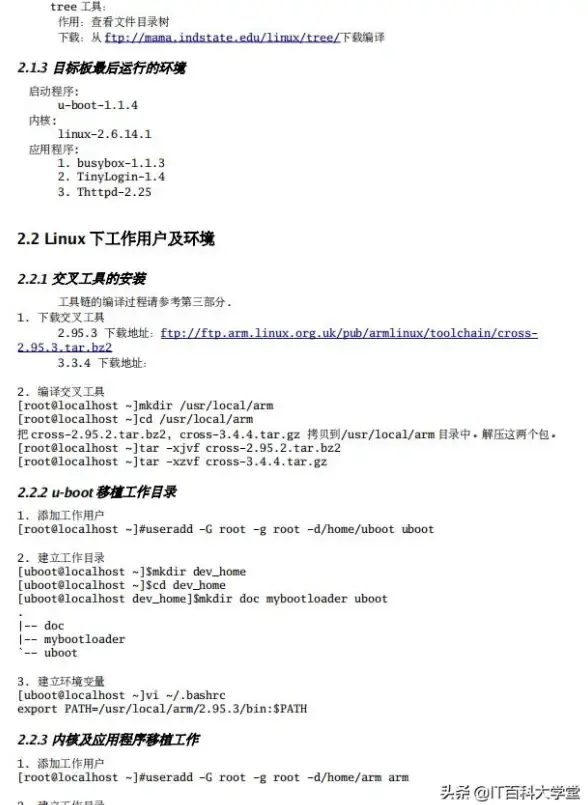
for ip in {101..120}; do
echo "正在升级192.168.1.$ip..."
tftp -m binary 192.168.1.$ip -c put switch_v3.2.1.bin
ssh admin@192.168.1.$ip "copy tftp://192.168.1.254/switch_v3.2.1.bin flash:"
done
3️⃣ 进度监控:
- Tftpd32界面实时显示传输速度(Windows);
- Linux查看日志:
tail -f /var/log/syslog | grep tftp。
🎯 TFTP的正确打开方式
✅ 适用场景:
- 局域网内设备批量管理;
- 嵌入式系统初始化(如Raspberry Pi刷机);
- 应急文件传输(如恢复路由器配置)。
❌ 慎用场景:
- 传输敏感文件(改用SFTP/SCP);
- 跨公网传输(UDP易被拦截);
- 大于32MB的文件(需分卷压缩)。
💡 进阶技巧:
- 结合Python脚本实现自动化部署:
from tftpy import TftpClient client = TftpClient('192.168.1.254', 69) client.upload('backup.cfg', '/etc/config/backup.cfg')
🔧 老张的交换机已经升级完毕,而你,也成了办公室的TFTP大神!遇到问题别慌,记住这个口诀:“先看端口再查权,日志一开全解决!” 🚀
本文由 云厂商 于2025-08-10发表在【云服务器提供商】,文中图片由(云厂商)上传,本平台仅提供信息存储服务;作者观点、意见不代表本站立场,如有侵权,请联系我们删除;若有图片侵权,请您准备原始证明材料和公证书后联系我方删除!
本文链接:https://up.7tqx.com/fwqgy/581595.html


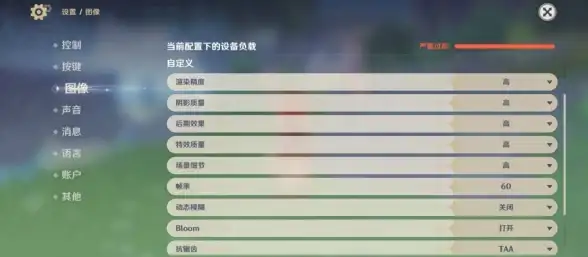
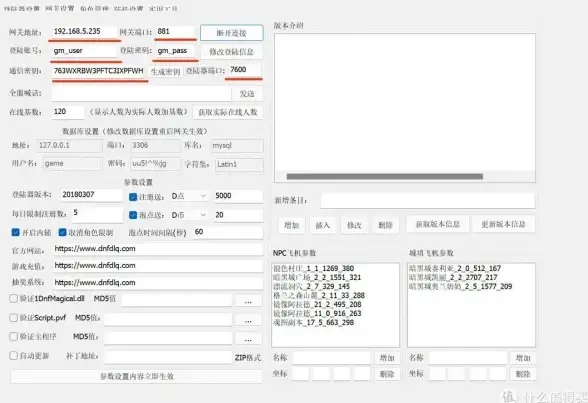
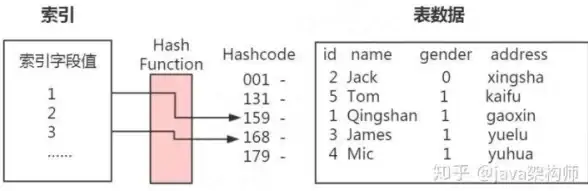

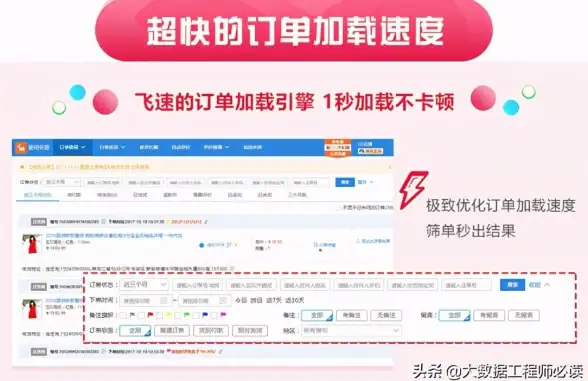


发表评论